PS印刷文件如何快速添加出血?
设·集合小编 发布时间:2023-03-21 16:19:07 768次最后更新:2024-03-08 11:39:39
在我们日常工作中使用软件时会遇到各种各样的问题,今天小编来分享一下“PS印刷文件如何快速添加出血?”这篇文章,小伙伴要仔细看哦,希望这个教程能帮助到各位小伙伴!
工具/软件
电脑型号:联想(Lenovo)天逸510S;系统版本:Windows7;软件版本:PS CS5
方法/步骤
第1步
打开ps,点击文件--新建,弹出面板,进行设置,设置好后,点击确定!
我们以要做一个成品尺寸21x28.5厘米的一个单页为例子。

第2步
这时候是空白画板,先不要着急做设计,为了方便大家理解,快捷键ctrl R键,显示标尺。

第3步
鼠标移到标尺上,点击标尺,然后拖动标尺向下或者向右移动,会出血蓝色的参考线,将参考线移动到画板边缘对齐。

第4步
点击图像--画布大小,弹出的面板,上面可以看到当前的尺寸就是我们新建画板时候的尺寸(21x28.5厘米),在这里,我们要加出血,宽度和高度分别是0.6厘米,相对前面点对钩,(上下左右都要加0.3毫米出血)设置好后,点击确定。
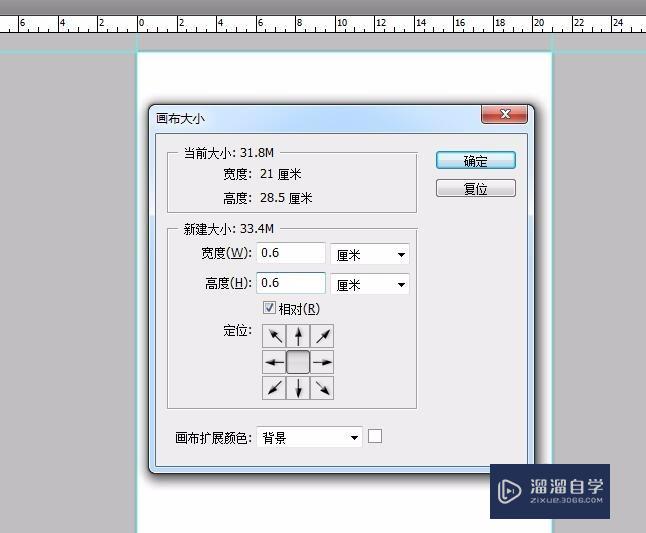
第5步
现在的画板就是上下左右都已经加了0.3厘米出血。

第6步
最后,我们看下现在的尺寸(21.6x29.1厘米),现在就可以设计了。

温馨提示
好了,以上就是“PS印刷文件如何快速添加出血?”这篇文章全部内容了,小编已经全部分享给大家了,还不会的小伙伴们多看几次哦!最后,希望小编今天分享的文章能帮助到各位小伙伴,喜欢的朋友记得点赞或者转发哦!
- 上一篇:PS怎么快速平均分割图片?
- 下一篇:PS怎么做3D效果?
相关文章
广告位


评论列表